Если вы используете Windows Home, то вам будет доступен только один язык интерфейса – тот, который выбирался при установке операционной системе. Конечно, это не означает, что вы не сможете переключаться между раскладками, в данном случае речь идет именно о переключении на другой язык интерфейса. Это ограничение легко обойти, впрочем, как и ряд других ограничений в домашней редакции Windows.
И все что для этого вам понадобится, это применение небольшого твика реестра после установки соответствующего языкового пакета.
Добавить новый язык в систему можно без особых проблем – через раздел приложения Параметры «Время и язык» -> «Язык».
Нажмите «Добавление языка», отыщите в списке нужную вам локализацию и установите его.
После того как языковой пакет будет установлен, сделайте следующее.
Откройте в браузере страницу языковых кодов, перейдя по адресу msdn.microsoft.com/en-us/library/cc233982.aspx.
Найдите установленный язык.
В нашем примере это польский.
Напротив языка и страны будет указан код в шестнадцатеричном формате – скопируйте или запишите его.
Затем командой regedit в окошке «Выполнить» откройте редактор реестра и перейдите в раздел:
HKEY_LOCAL_MACHINE\SYSTEM\CurrentControlSet\Control\Nls\Language
В правой колонке вы увидите несколько параметров, среди которых будет Default. Он как раз и отвечает за язык по умолчанию.
Кликните по нему дважды, чтобы открыть окошко редактирования его значения.
Замените текущее значение скопированными кодом языка, сохраните настройки и перезагрузите компьютер.
Вот и все.
Загрузившись, вы увидите, что локализация системы изменилась.

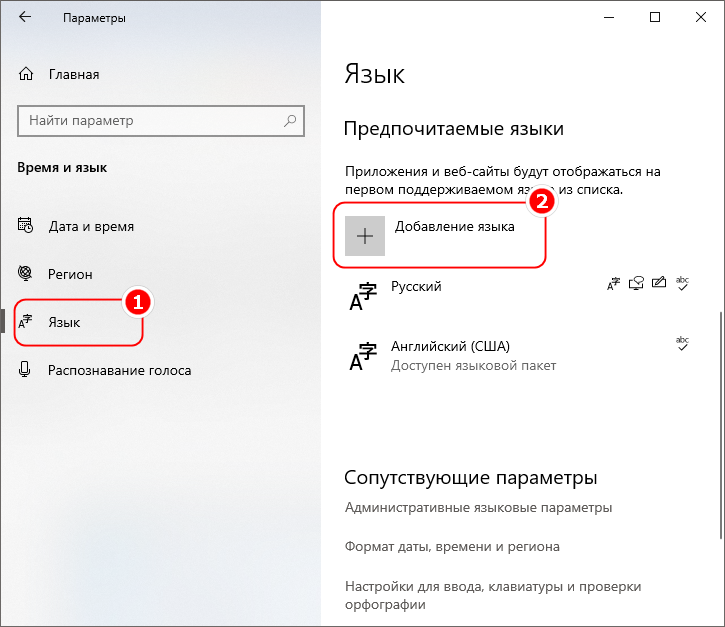
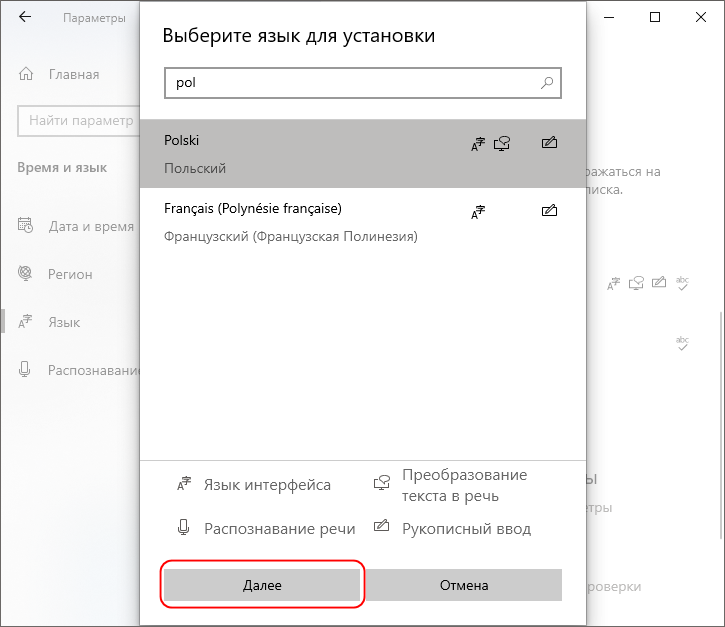
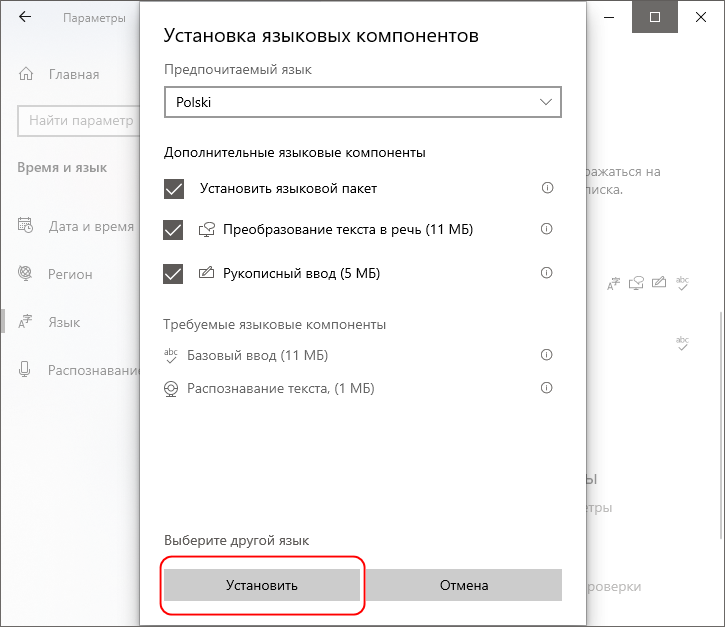
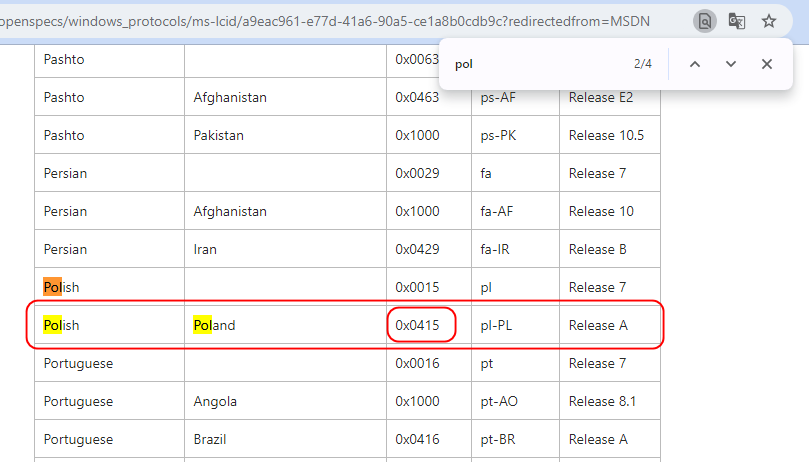
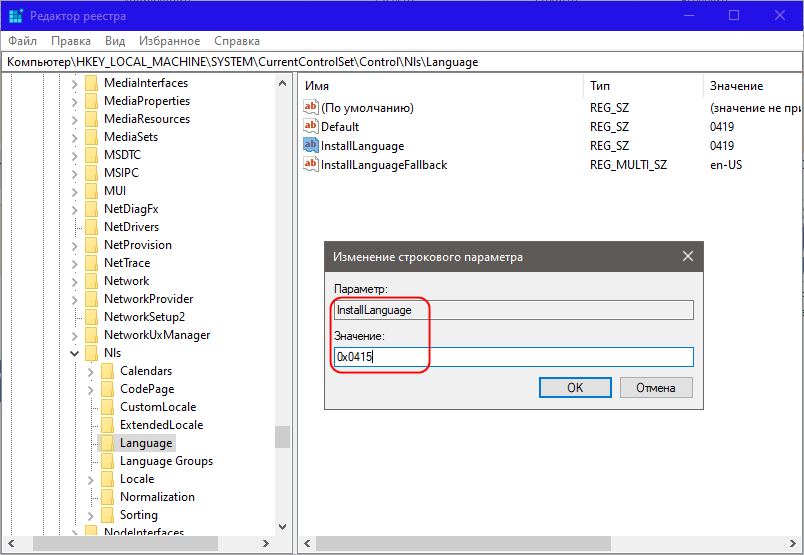
Добавить комментарий